iPhone에서 스 와이프 키보드가 작동하지 않습니까? 그것을 고치는 7가지 방법!
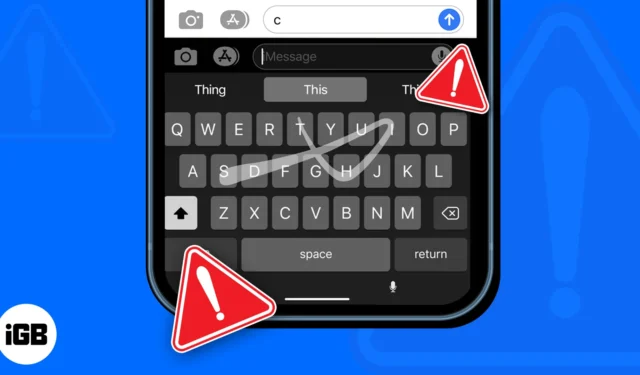
iPhone의 Slide to Type 또는 QuickPath 기능을 사용하면 문자를 개별적으로 탭하는 대신 키보드의 일련의 문자 위로 손가락을 쓸어넘겨 단어를 빠르게 입력할 수 있습니다. 이 기능은 매우 유용할 수 있지만 최근 많은 사용자가 QuickPath 스와이프 키보드가 iPhone에서 제대로 작동하지 않는다고 불평했습니다.
비슷한 문제가 발생하는 경우 iPhone의 스와이프 키보드 수정에 대한 이 문제 해결 가이드가 도움이 될 수 있습니다. 자, 더 이상 고민하지 않고 시작하겠습니다!
1. Slide to Type이 활성화되어 있는지 확인합니다.
키보드 설정에서 스와이프하여 입력 토글이 꺼져 있으면 iPhone의 스와이프 키보드가 작동하지 않습니다. 아래 나열된 단계에 따라 활성화되었는지 확인할 수 있습니다.
- iPhone에서 설정 앱을 엽니다 .
- 일반 → 키보드를 선택하세요 .
- 슬라이드 하여 스와이프 를 켭니다 .
2. 키보드 언어가 QuickPath를 지원하는지 확인
스와이프 키보드/QuickPath는 현재 소수의 키보드 언어에서만 지원됩니다. 따라서 QuickPath가 선택한 키보드 언어를 지원하는지 여부를 확인하는 데 도움이 필요하면 Apple의 QuickPath용 기능 사용 가능 페이지를 살펴볼 수 있습니다 .
키보드 언어가 지원되지 않는 경우 아래 나열된 단계에 따라 영어(미국)와 같은 다른 키보드 언어로 전환할 수 있습니다.
- iPhone에서 설정 앱을 엽니다 .
- 일반 → 키보드 → 키보드를 선택하세요 .
- 새 키보드 추가를 탭합니다 .
- 영어(미국) 또는 QuickPath에서 지원하는 다른 언어를 선택하십시오 .
3. 기본 Apple 키보드 사용
엄선된 일부 타사 키보드 만 iPhone에서 스와이프하여 입력 기능을 제공합니다. 따라서 기본 Apple 키보드로 전환하여 도움이 되는지 확인해야 합니다.
기본 키보드에 도달할 때까지 설치된 모든 키보드를 순환하려면 키보드의 왼쪽 하단 모서리에 있는 지구본 아이콘을 탭하기만 하면 됩니다 .
4. 타사 키보드 비활성화
기본 Apple 키보드로 전환해도 iPhone에서 Swipe to Type 기능을 복원하는 데 도움이 되지 않는 경우 다른 모든 타사 키보드를 비활성화하여 문제가 해결되는지 확인할 수 있습니다.
- iPhone에서 설정 앱을 엽니다 .
- 일반 → 키보드 → 키보드 로 이동합니다 .
- 타사 키보드 옆에 있는 편집 → 빼기 아이콘을 선택합니다 .
- 삭제 를 탭합니다 .
5. 소프트웨어 업데이트 확인
종종 iOS 내의 결함이나 버그로 인해 일부 좋은 기능을 사용할 수 없게 될 수 있습니다. 이것이 iPhone에서 스 와이프 키보드가 작동하지 않는 이유라고 생각되면 아래 나열된 단계에 따라 Apple이 문제를 해결하기 위해 새로운 버그 수정이 포함된 소프트웨어 업데이트를 발행했는지 확인하십시오.
- 설정 → 일반 → 소프트웨어 업데이트 로 이동합니다 .
- 사용 가능한 업데이트가 있으면
다운로드 및 설치를 탭합니다 .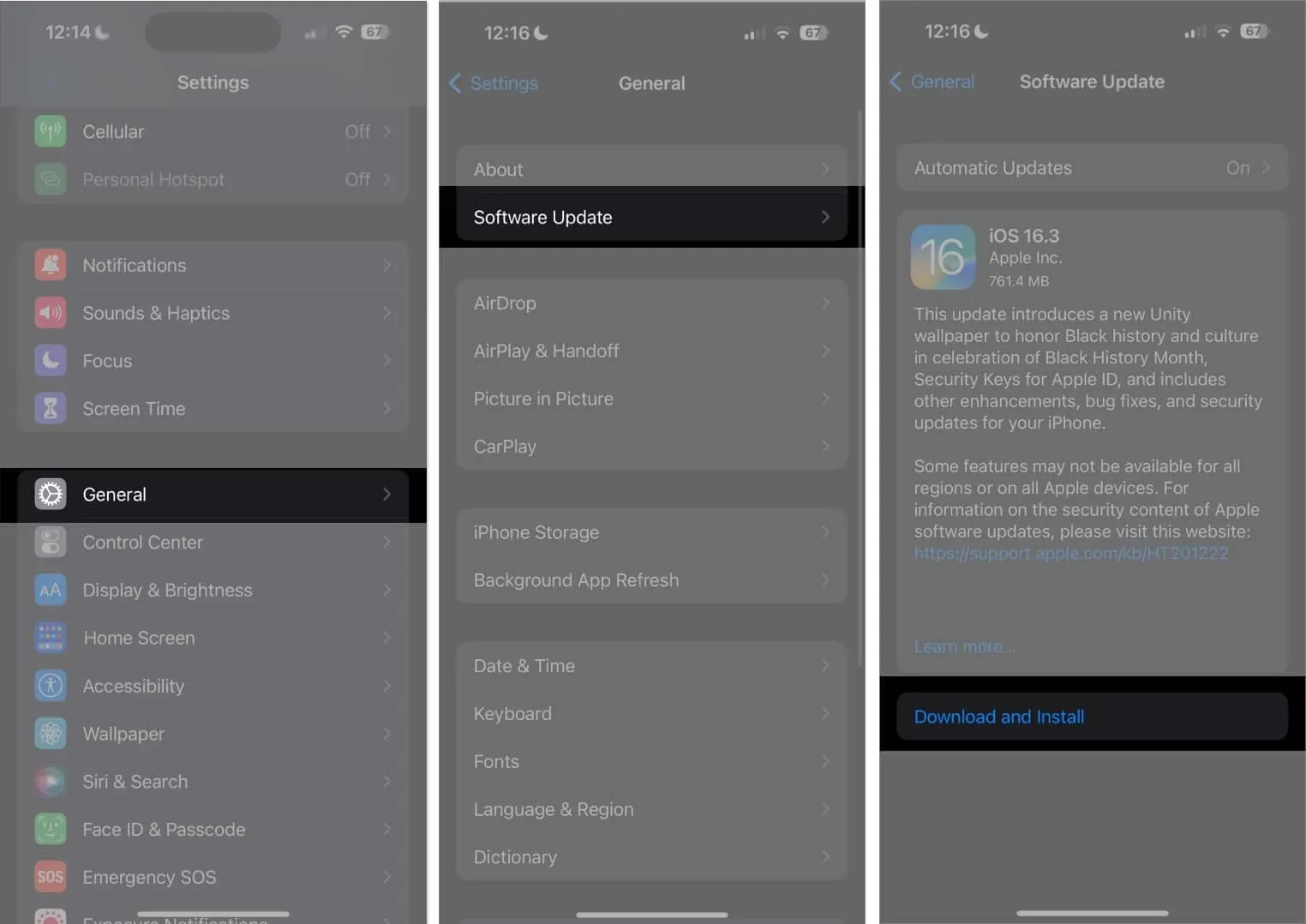
6. 공장 초기화 수행
대부분의 솔루션이 실패하면 iPhone에서 공장 초기화를 수행할 수 있습니다. 이렇게 하면 모든 기본 설정이 복원되고 사용자 데이터가 삭제되어 처음부터 새로 시작할 수 있습니다.
- 설정 → 일반 → iPhone 전송 또는 재설정 으로 이동합니다 .
- 모든 콘텐츠 및 설정 지우기를 선택합니다 .
- 계속 을 탭합니다 .
- 자동 iCloud 백업이 완료되면 iPhone 암호를 입력 하고 화면의 지시를 따릅니다.
7. Apple 지원팀에 문의
위에 나열된 솔루션 중 어느 것도 iPhone에서 스 와이프 키보드를 부활시키는 데 도움이되지 않으면 가장 좋은 방법은 Apple 지원에 문의 하는 것입니다 . 그들은 전화로 문제를 진단하고 해결하는 데 도움을 주거나 가장 가까운 Apple Store에서 Genius Bar 약속을 잡을 수 있습니다.
스 와이프 할 수 있는데 왜 입력합니까?
iPhone의 QuickPath 스와이프 키보드를 사용하면 빠르고 효율적으로 입력할 수 있어 시간을 절약할 수 있습니다. 그러나 스 와이프 키보드가 iPhone에서 작동하지 않는 경우 위에 나열된 방법을 사용하면 즉시 문제를 쉽게 해결할 수 있습니다. 이 가이드가 도움이 되었다면 어떤 솔루션이 효과가 있었는지 알려주십시오.


답글 남기기